TTEP.CN > 故障 >
win10如何改变鼠标光标形状 win10系统鼠标光标形状怎么换方法
win10如何改变鼠标光标形状 win10系统鼠标光标形状怎么换方法。我们在使用电脑的时候,总是会遇到很多的电脑难题。当我们在遇到了需要更改Win10电脑的鼠标光标形状的时候,我们应该怎么操作呢?一起来看看吧。
具体方法如下:
1、首先在win10 的系统桌面的右下角选择设置展开项目,点击打开。

2、然后再展开项中选择所有设置,点击开始寻找关于鼠标这项的设置。
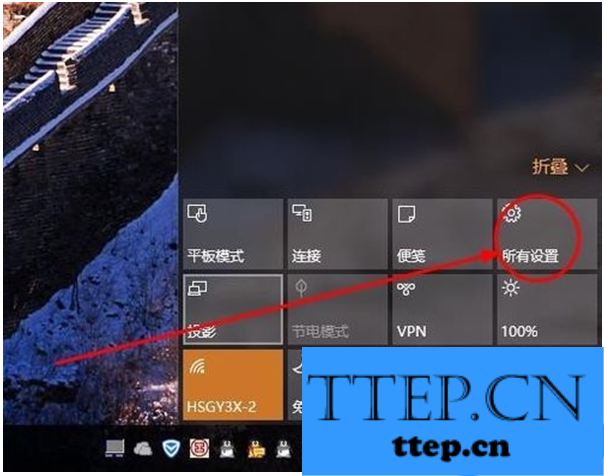
3、然后找到鼠标这个项目展开。
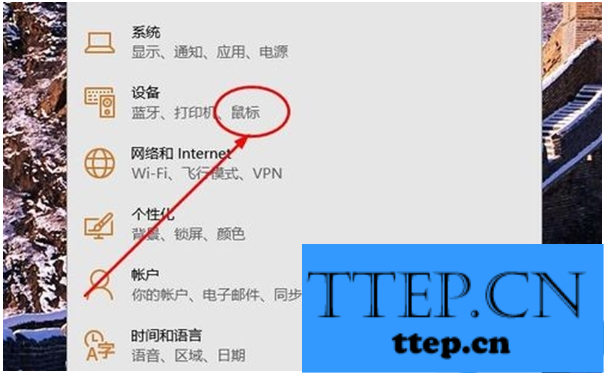
4、下一步在设置明细项目中选择鼠标及触摸板这个命令,点击打开。
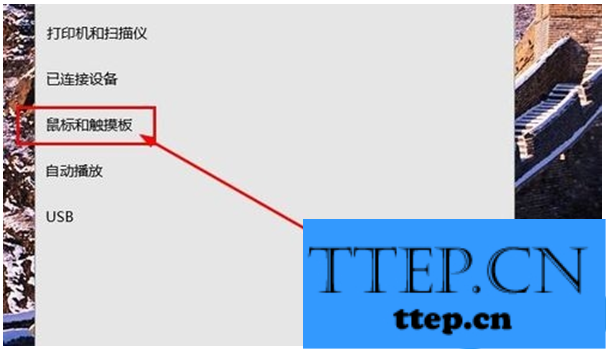
5、接着拖动滚轮,到下方位置,找到更多高级选项,点击打开。
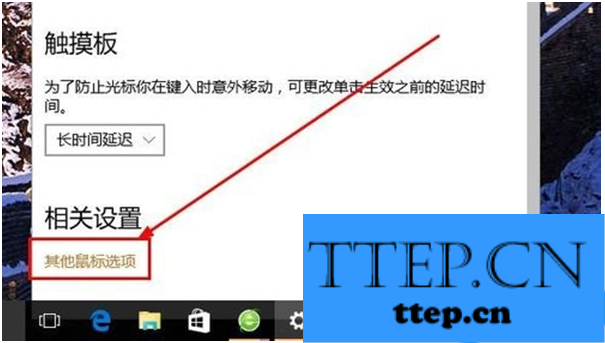
6、具体进入到鼠标设置中,点击指针选项,点击打开。去找想要的形状。
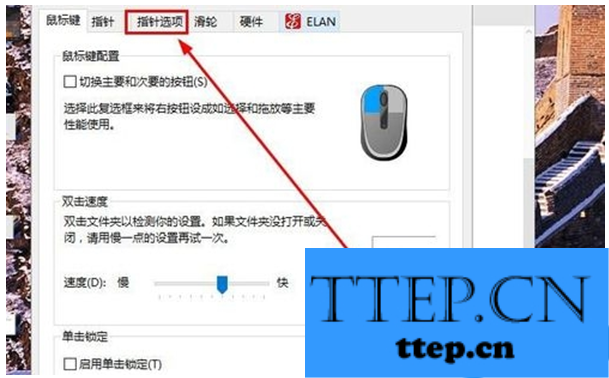
7、根据不同的系统方案,会有不同式样 的鼠标指针形状,点击选择。然后开始试用。
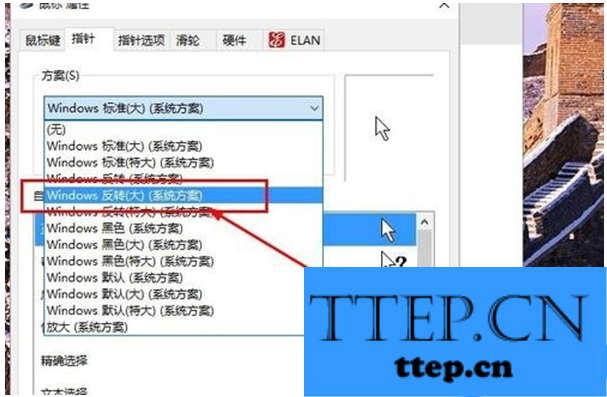
对于我们在遇到了需要进行这样的操作的时候,我们就可以利用到上面给你们介绍的解决方法进行处理,希望能够对你们有所帮助。
具体方法如下:
1、首先在win10 的系统桌面的右下角选择设置展开项目,点击打开。

2、然后再展开项中选择所有设置,点击开始寻找关于鼠标这项的设置。
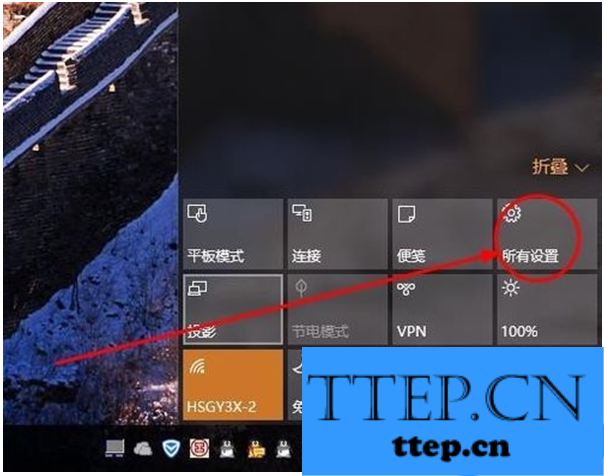
3、然后找到鼠标这个项目展开。
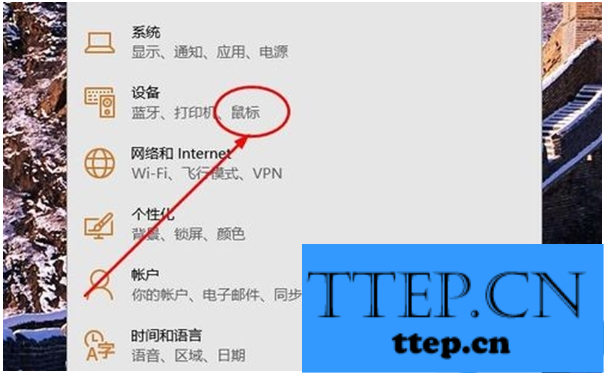
4、下一步在设置明细项目中选择鼠标及触摸板这个命令,点击打开。
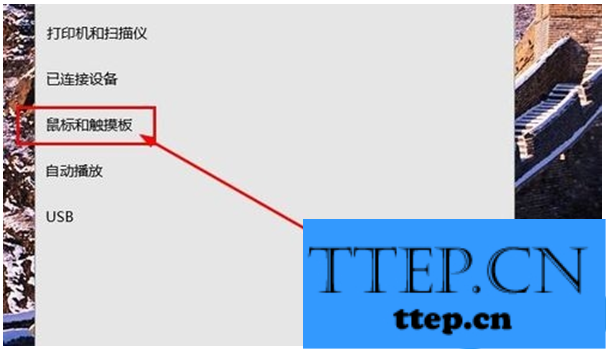
5、接着拖动滚轮,到下方位置,找到更多高级选项,点击打开。
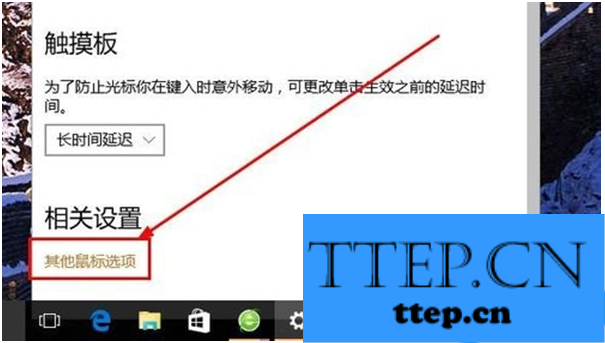
6、具体进入到鼠标设置中,点击指针选项,点击打开。去找想要的形状。
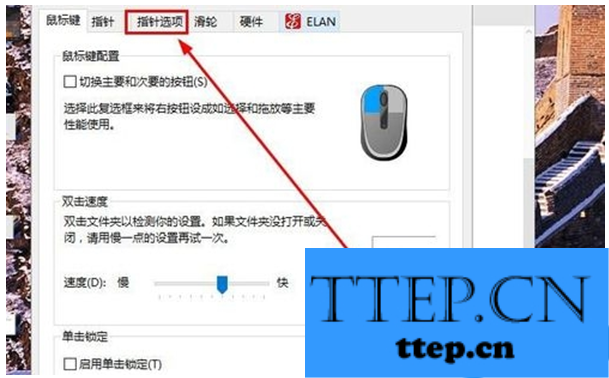
7、根据不同的系统方案,会有不同式样 的鼠标指针形状,点击选择。然后开始试用。
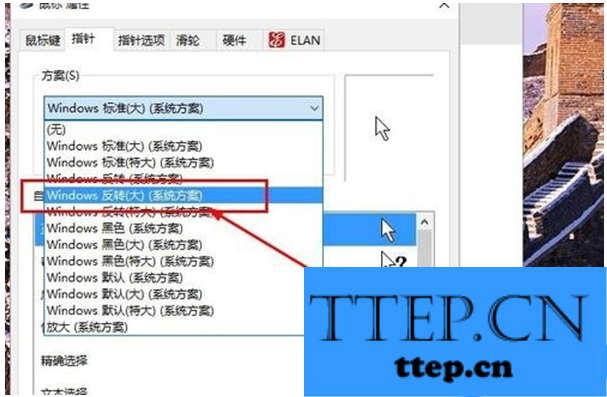
对于我们在遇到了需要进行这样的操作的时候,我们就可以利用到上面给你们介绍的解决方法进行处理,希望能够对你们有所帮助。
- 上一篇:win10系统出现xbox登录失败怎么办 Win10正式版xbox无法登录解决
- 下一篇:没有了
- 最近发表
- 赞助商链接
